قلم مو GIMP کار نمی کند. به شما اجازه نقاشی نمی دهد
GIMP به عنوان یک جایگزین رایگان فتوشاپ(free PhotoShop alternative) در نظر گرفته می شود . این به اندازه کافی قوی است که عکس های خود را به صورت حرفه ای ویرایش کنید و به شما امکان می دهد از ابتدا گرافیک های جدیدی ایجاد کنید. یکی از پرکاربردترین ابزارها در GIMP ، قلم مو است که از آن برای ترسیم و پر کردن قسمت هایی از گرافیک یا تصویری که روی آن کار می کنید استفاده می کنید.
کاربران از کار نکردن قلم مو GIMP یا اجازه کشیدن با آن شکایت کرده اند. وقتی آنها یک قلم مو و رنگ را انتخاب می کنند، به سادگی کار نمی کند. دلایل مختلفی برای این مشکل وجود دارد، اما رفع همه آنها آسان است.
قلم مو GIMP کار نمی کند
اگر ابزار GIMP Brush به درستی یا اصلا کار نمی کند، در اینجا کارهای اصلی برای رفع آن وجود دارد:
- تایید کنید که لایه درست را انتخاب کرده اید.
- مطمئن شوید که از ابزار مناسب Brush استفاده می کنید.
- از تنظیمات ابزار Brush مناسب استفاده کنید.
- قفل لایه ها را باز کنید.
- از حالت RGB استفاده کنید.
برای راهنمایی های عمیق در مورد نحوه انجام اصلاحات بالا، خواندن این مقاله را تا انتها ادامه دهید.
1] تأیید کنید(Confirm) که لایه صحیح را انتخاب کرده اید
برنامه GIMP را اجرا کنید و به پنل لایه ها بروید(Layers) . تأیید کنید که لایه مناسبی را که روی آن کار می کنید انتخاب کرده اید. لایه انتخاب شده برجسته خواهد شد.
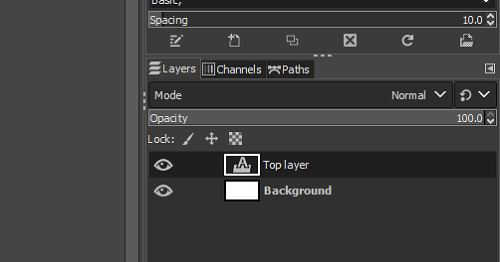
روشی برای بررسی مجدد این موضوع این است که ابتدا با رفتن به منوی Select و انتخاب None از منوی بازشو، هیچ لایه ای را انتخاب کنید. همچنین می توانید این کار را با فشار دادن کلیدهای ترکیبی SHIFT + CTRL + A سپس روی لایهای که میخواهید نقاشی کنید کلیک کنید تا انتخاب شود.
2] مطمئن شوید که از ابزار مناسب Brush استفاده می کنید(Brush)
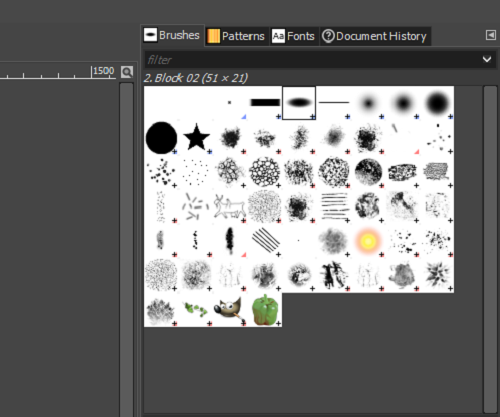
GIMP ابزارهای (GIMP)براش(Brush) بسیار زیادی دارد که ممکن است در مورد استفاده از آن گیج شوید. نکته خوب این است که تمام براش های GIMP بدون مشکل طراحی می شوند، به جز براش تصویر کلیپ بورد .(Clipboard Image )
اگر براشی را انتخاب کردهاید که کار نمیکند، به ابزار Brush بروید و مطمئن شوید که براش تصویر Clipboard(Clipboard Image) را انتخاب نکردهاید . می توانید Brush را از پانل سمت راست خود انتخاب کنید، اما نام (Brush)قلم(Paintbrush) مو در پانل سمت چپ در زیر قلمو رنگ ظاهر می شود .
3] از(Use) تنظیمات ابزار Brush مناسب استفاده کنید
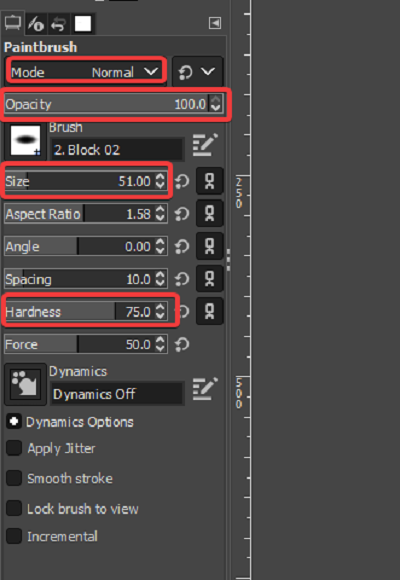
یکی دیگر از دلایلی که GIMP به شما اجازه نقاشی را نمی دهد این است که تنظیمات ابزار Brush به آن اجازه این کار را نمی دهد. در اینجا برخی از تنظیمات وجود دارد که برای رفع مشکل باید دوباره آنها را بررسی کنید.
به ابزار Brush بروید و تأیید کنید که حالت(Mode) را روی Normal تنظیم کرده اید .
Opacity را روی 100 (Opacity )قرار(100) دهید .
اندازه (Size ) و سختی(Hardness) را به مقادیر متوسطی که خیلی کم نیستند تغییر دهید .
4] قفل لایه ها را باز کنید
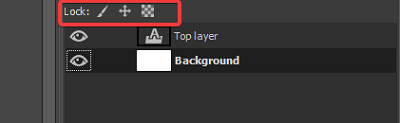
یک عامل ساده که ممکن است برخی از کاربران از آن غافل شوند این است که لایهای که میخواهند روی آن بکشند قفل است. با قفل شدن لایه، نمی توانید آن را تغییر دهید. برای رفع این مشکل، به پنل لایه ها بروید (Layers ) و ببینید آیا هر یک از سه نماد کنار قفل:(Lock:) برجسته شده است یا خیر.
اگر یک نماد برجسته شده باشد، به این معنی است که لایه قفل شده است. با کلیک بر روی نماد می توانید قفل آن را باز کنید. روی(Click) هر سه آیکون کلیک کنید و مطمئن شوید که هیچ یک از آنها قفل نیست.
5] از حالت RGB استفاده کنید
اگر مشکل این نیست که قلم مو کاملاً کار نمی کند، اما با رنگی متفاوت از آنچه شما انتخاب کرده اید رنگ می کند، ممکن است GIMP در حالت (GIMP)Grayscale یا Indexed باشد. برای این سناریو، می توانید با استفاده از حالت RGB ، قلم مو خود را به درستی کار کنید. در اینجا نحوه انجام آن آمده است:
نرم افزار GIMP(GIMP) را اجرا کنید و روی منوی Image در قسمت بالای پنجره کلیک کنید. از منوی(Click) کشویی روی گزینه Image کلیک کرده و (Image)RGB را انتخاب کنید .
اگر این پست برای شما مفید بود، مقاله ما در مورد تغییر اندازه تصاویر در GIMP بدون از دست دادن کیفیت تصویر(resizing images in GIMP without losing the image quality) را دوست خواهید داشت .
Related posts
SFC به Repair and DISM نتوانسته است error 0x800f081f را در ویندوز 10 نشان دهد
operating system version با Startup Repair ناسازگار است
نمی تواند به Internet متصل شود؟ Try Complete Internet Repair Tool
تعمیر خطاهای دیسک، این ممکن است یک ساعت به طول انجامد
ویندوز 10 نتواند بوت شود Automatic Startup Repair، Reset PC نتواند و در حلقه می رود
Digital Video Repair به شما کمک می کند Grainy یا Pixelated Videos بر روی کامپیوتر را تعمیر کنید
رفع Infinite Loop Startup Repair در ویندوز 10/8/7
Repair خراب شده، فایل های زیپ آسیب دیده و بازیابی یا بازگرداندن آنها
5 Best Remote Computer Repair سایت به مطلع Help حالا
5 Ways به Repair Steam Client (Refresh/Repair/Reinstall STEAM)
نحوه ایجاد دیسک System Repair در ویندوز 10 و ویندوز 11
Reset و یا نصب مجدد ویندوز 10 با استفاده از Cloud Reset option
چگونه یک گوشی هوشمند خیس یا مایع آسیب دیده را تعمیر یا تعمیر کنیم
کارهایی که باید انجام زمانی که دریافت سطح خود را از Repair or Service center
چگونه به Repair Corrupted AVI Files برای Free
CHKDSK جایگزین disk error بررسی نرم افزار: Repair بخش های بد
چگونه ابزار تعمیر Hextech را دانلود کنیم
مشکلاتی که ویندوز را از بارگذاری بازمیدارد، با Startup Repair برطرف کنید
Fix ویندوز 10 Automatic Startup Repair کار نمی کند
Hard Drive Failure، Recovery، Repair، Causes، Prevention، Maintenance
